Entendemos la frustración que surge cuando las formas de onda faltan o aparecen como una simple línea en Davinci Resolve. Estas representaciones visuales de las formas de onda de audio son vitales para la edición precisa y la sincronización de audio con contenido de video.
Síntomas del problema:
- Las formas de onda no se muestran en absoluto en la línea de tiempo de audio.
- Formas de onda que aparecen como una línea recta sin variaciones.
- Representación de formas de onda incompleta o inconsistente en diferentes clips de audio.
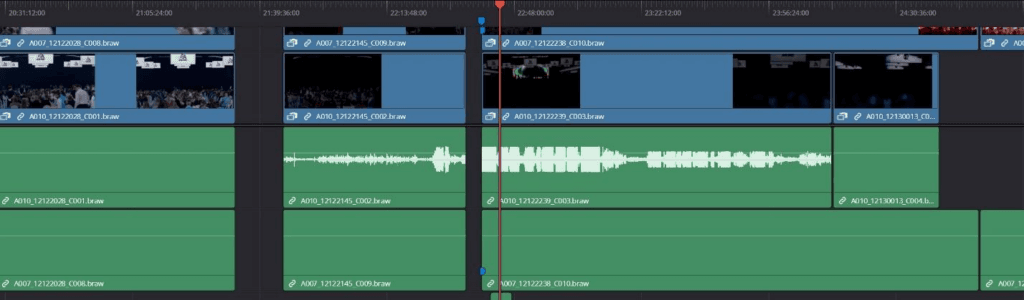
Exploremos algunas soluciones comunes para este problema:
- Verificar configuración de audio: Asegúrate de que la opción “Mostrar formas de onda de audio” esté habilitada en las preferencias o en el menú de configuración del software. Este simple paso a menudo puede resolver el problema.
- Verificar compatibilidad de archivos: Algunos formatos de archivo de audio pueden no ser totalmente compatibles con Davinci Resolve, lo que provoca formas de onda incompletas o ausentes.
Transcodificar los archivos de audio problemáticos a formatos compatibles como WAV o AIFF puede ayudar. Por ejemplo, convertir un archivo MP3 a formato WAV antes de importarlo a Davinci Resolve podría solucionar el problema.
- Considerar los requisitos del sistema: Controladores de gráficos desactualizados, RAM insuficiente o una potencia de procesamiento limitada pueden afectar significativamente la representación de las formas de onda.
Actualizar los controladores, aumentar la memoria disponible o considerar actualizaciones de hardware pueden ser pasos necesarios.
Por ejemplo, actualizar el controlador de tu tarjeta gráfica o agregar más RAM a tu sistema puede mejorar el rendimiento y la visualización de las formas de onda.
- Aprender de las experiencias de otros usuarios: Aunque no se disponga de estadísticas específicas sobre este problema, los foros y comunidades de usuarios pueden proporcionar valiosos conocimientos y soluciones.
Interactuar con otros usuarios de Davinci Resolve que hayan enfrentado problemas similares de visualización de formas de onda puede ofrecer consejos prácticos y soluciones alternativas.
- Mantenerse actualizado: Mantener tu software Davinci Resolve actualizado a la última versión asegura que tengas acceso a correcciones de errores y mejoras que pueden solucionar problemas de visualización de formas de onda.
Verificar regularmente si hay actualizaciones e instalarlas puede ayudar a resolver el problema de manera efectiva.
Siguiendo estos pasos y considerando factores como la configuración de audio, la compatibilidad de archivos, los requisitos del sistema, las experiencias de usuarios y las actualizaciones de software, puedes superar la frustración de formas de onda faltantes o distorsionadas en Davinci Resolve.
Recuerda, solucionar estos problemas es una parte integral del proceso de edición, y con el enfoque correcto, estarás de vuelta editando y sincronizando audio con tus videos sin problemas en poco tiempo.
Razones comunes por las que no se muestran las formas de onda
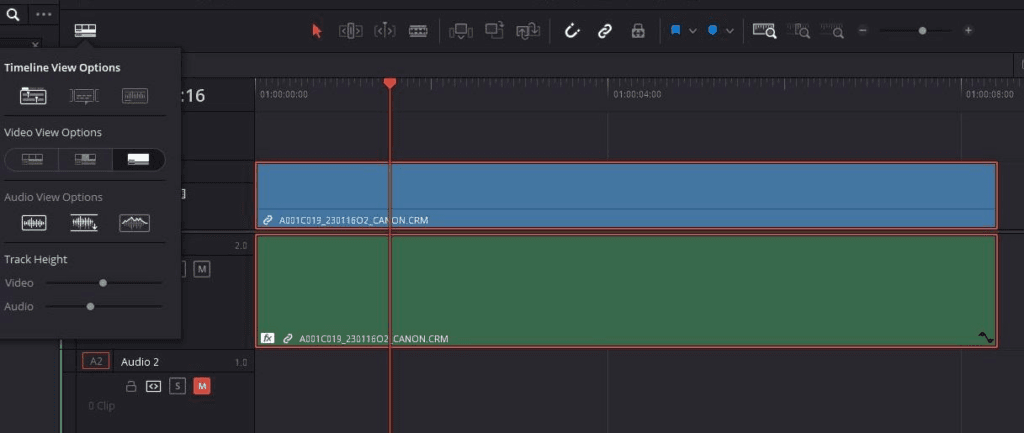
Cuando las formas de onda no se muestran en Davinci Resolve, puede ser bastante frustrante, ya que estas representaciones visuales del audio son esenciales para una edición de video precisa. Varias razones comunes pueden causar este problema. Vamos a explorarlas en detalle:
- Configuración de visualización de la forma de onda de audio: Una posible razón es que la opción “Mostrar formas de onda de audio” puede estar deshabilitada en las preferencias o en la configuración del software.
Para verificar esto, navega al menú correspondiente y asegúrate de que la opción esté habilitada. Sin habilitar esta función, las formas de onda no aparecerán en la línea de tiempo de audio.
- Formatos de Archivos de Audio No Soportados: Davinci Resolve puede tener limitaciones en los formatos de archivos de audio que soporta.
Si estás utilizando un formato de archivo de audio que no es completamente compatible, el software puede tener dificultades para generar o mostrar las formas de onda correctamente. Transcodificar el archivo de audio a un formato compatible, como WAV o AIFF, antes de importarlo a Davinci Resolve, puede resolver este problema.
Sin embargo, esta conversión puede degradar la calidad del audio. Por lo tanto, debes ser muy selectivo con la herramienta de conversión, ya que no todo el software puede mantener una alta calidad. Otra solución ideal es capturar audio con el micrófono inalámbrico Hollyland Lark Max. Este graba audio a una tasa de muestreo de 48kHz y en formato WAV de 24 bits por defecto, proporcionando audio de alta calidad y sin pérdida con una fidelidad mejorada. Esto te permite un procesamiento posterior fluido en DaVinci.

Wireless Microphone with Studio Audio.
- Archivos de Audio Corruptos: A veces, los archivos de audio corruptos o dañados pueden causar problemas en la visualización de las formas de onda.
Si el archivo de audio está defectuoso, Davinci Resolve puede tener dificultades para generar las formas de onda con precisión. Intenta reemplazar el archivo de audio problemático con una copia de seguridad o una versión alternativa para ver si el problema persiste.
- Recursos del Sistema Insuficientes: Davinci Resolve es una aplicación que consume muchos recursos, y los recursos insuficientes del sistema pueden afectar su rendimiento, incluida la generación de formas de onda.
La falta de RAM, controladores de gráficos desactualizados o una potencia de procesamiento limitada pueden causar que las formas de onda no se muestren o aparezcan como una línea simple.
Considera actualizar tu hardware, actualizar los controladores u optimizar tu sistema para asegurarte de que cumpla con las especificaciones recomendadas para ejecutar Davinci Resolve.
- Tamaño Grande del Proyecto: La generación de formas de onda puede requerir una cantidad significativa de poder computacional, especialmente cuando se trabaja con proyectos grandes que contienen numerosas pistas de audio y efectos.
Si tu proyecto es muy grande o complejo, puede ralentizar el proceso de renderización de formas de onda. En tales casos, es aconsejable renderizar las formas de onda por separado o dividir el proyecto en secciones más pequeñas para mejorar el rendimiento.
- Problemas de Compatibilidad de Software: Davinci Resolve interactúa con varios componentes del sistema, plugins y software de terceros.
En algunos casos, pueden surgir conflictos o problemas de compatibilidad que impidan la visualización correcta de las formas de onda.
Se recomienda mantener todos los componentes de software actualizados y asegurarse de que sean compatibles con la versión de Davinci Resolve que estás utilizando.
Recuerda, aunque estas razones son comunes, cada situación puede variar. Es esencial solucionar los problemas específicos de tu configuración de Davinci Resolve para identificar con precisión la causa raíz.
Métodos para Resolver los Problemas de Visualización de Formas de Onda en Davinci Resolve
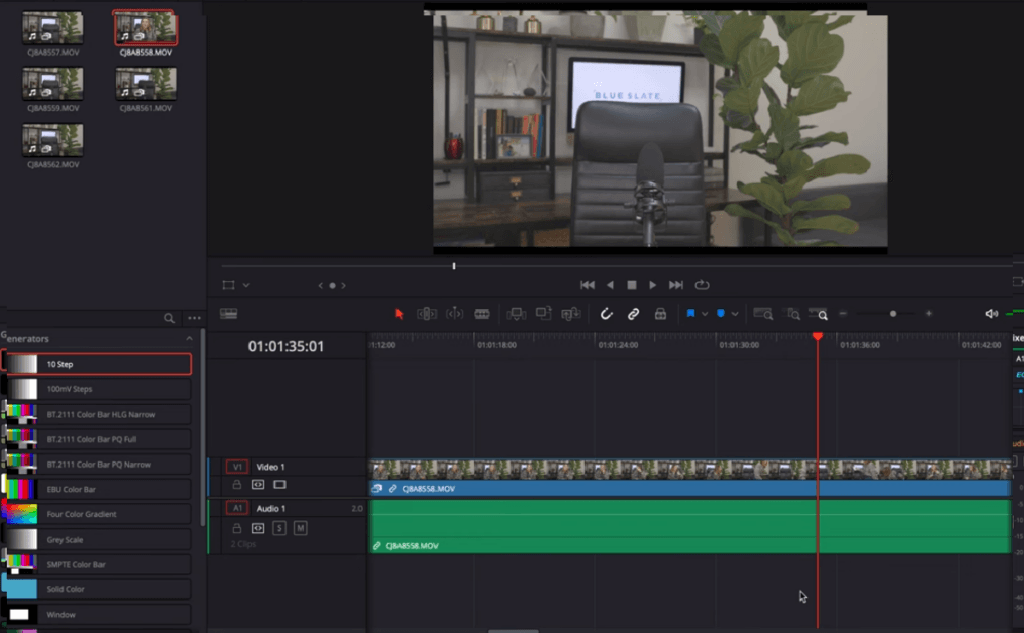
- Rehabilitar la Pista de Audio: A veces, las formas de onda pueden no mostrarse si la pista de audio está deshabilitada.
Asegúrate de verificar la configuración de visibilidad de la pista y de que la pista de audio esté habilitada para la visualización de formas de onda.
- Cambiar las Opciones de Vista de la Línea de Tiempo: Ajustar las opciones de vista de la línea de tiempo puede ayudar a solucionar problemas de visualización de formas de onda. Intenta alternar la opción “Visualización de Formas de Onda” en la configuración de la línea de tiempo para ver si resuelve el problema.
- Actualizar la Ubicación del Archivo de Caché y Limpiar tu Caché: Davinci Resolve utiliza archivos de caché para almacenar datos temporales, y los problemas con los archivos de caché pueden afectar la generación de formas de onda.
Actualizar la ubicación del archivo de caché o limpiar la caché puede ayudar a resolver este problema.
Vaya al menú de preferencias o configuraciones del software y busque las configuraciones de caché para hacer los cambios necesarios.
- Desactivar el Acceso Controlado a Carpetas: En sistemas Windows, la función de Acceso Controlado a Carpetas en Windows Defender puede interferir con la capacidad de Davinci Resolve para generar formas de onda.
Deshabilite temporalmente el Acceso Controlado a Carpetas o agregue Davinci Resolve a la lista de aplicaciones permitidas para solucionar este problema.
- Convertir la Pista de Audio a Formato WAV u Otro: Si tiene problemas con la visualización de formas de onda de un archivo de audio específico, considere convertirlo a un formato diferente, como WAV o AIFF.
Esto puede ayudar a garantizar una mejor compatibilidad con Davinci Resolve y permitir la generación adecuada de formas de onda.
- Copiar Audio desde un Nuevo Proyecto de Davinci: Cree un nuevo proyecto en Davinci Resolve e importe el archivo de audio problemático en el nuevo proyecto.
Si las formas de onda se muestran correctamente en el nuevo proyecto, esto indica que el problema puede ser específico de la configuración del proyecto original.
En este caso, puede considerar copiar la pista de audio del nuevo proyecto al original para restaurar la visualización adecuada de formas de onda.
- Cortar una Pista de Audio a la Mitad (Manera Especial): En algunos casos, una sección corrupta dentro de una pista de audio puede impedir la visualización de formas de onda.
Para superar esto, intente cortar la pista de audio a la mitad en varios puntos y observe si las formas de onda aparecen en alguna de las secciones. Al reducir el área problemática, puede aislar y resolver el problema que afecta la generación de formas de onda.
Aquí hay dos métodos especiales adicionales:
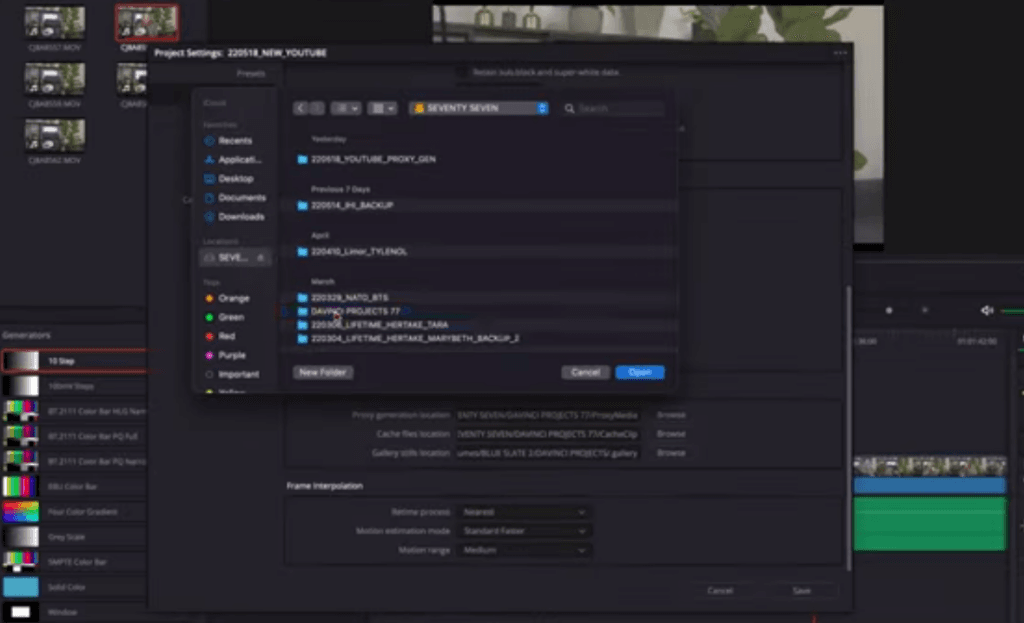
- Actualizar el Software a la Última Versión (Pasos):
- Visite el sitio web oficial de Davinci Resolve o el sitio web de su proveedor de software para verificar la última versión de Davinci Resolve.
- Descargue la última versión del software, asegurándose de su compatibilidad con su sistema operativo.
- Antes de proceder, se recomienda hacer una copia de seguridad de sus proyectos y configuraciones existentes.
- Ejecute el instalador y siga las instrucciones en pantalla para actualizar Davinci Resolve a la última versión.
- Una vez que la actualización esté completa, inicie Davinci Resolve y verifique si el problema de visualización de formas de onda se ha resuelto.
- Eliminar Totalmente el Software y Reinstalarlo
- Antes de desinstalar el software, asegúrese de hacer una copia de seguridad de todos sus proyectos y configuraciones, ya que este proceso eliminará la instalación existente de Davinci Resolve.
- En Windows, vaya al “Panel de Control” y seleccione “Desinstalar un programa” (o “Agregar o quitar programas”).
- En macOS, abre la carpeta “Aplicaciones” y arrastra la aplicación Davinci Resolve a la papelera.
- Después de desinstalar Davinci Resolve, reinicia tu computadora para asegurarte de que se eliminen todos los archivos restantes.
- Descarga la última versión de Davinci Resolve desde el sitio web oficial o el sitio web de tu proveedor de software.
- Ejecuta el instalador y sigue las instrucciones para instalar Davinci Resolve.
- Una vez que la instalación esté completa, abre el software y verifica si el problema de visualización de la forma de onda se ha resuelto.
Conclusiones
En conclusión, resolver los problemas de visualización de la forma de onda en Davinci Resolve es posible siguiendo los métodos descritos en esta guía.
Al volver a habilitar la pista de audio, ajustar las opciones de vista de la línea de tiempo, actualizar los archivos de caché, convertir formatos de audio y considerar actualizaciones de software o reinstalación, los usuarios pueden superar la frustración de formas de onda faltantes o distorsionadas.
Recuerda mantenerte informado a través de los canales de soporte oficiales y las comunidades de usuarios para obtener más ayuda.
Con estas soluciones, puedes recuperar la funcionalidad completa y mejorar tu experiencia de edición de video en Davinci Resolve.




